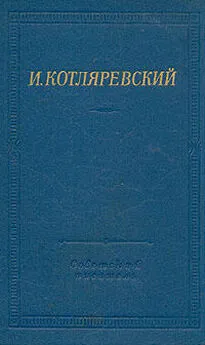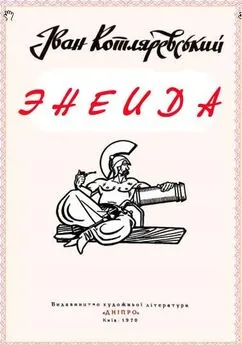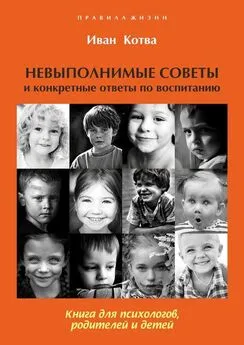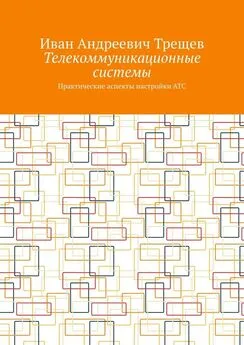Иван Кот - BlueStacks App Player - Установка и Настройка
- Название:BlueStacks App Player - Установка и Настройка
- Автор:
- Жанр:
- Издательство:неизвестно
- Год:неизвестен
- ISBN:нет данных
- Рейтинг:
- Избранное:Добавить в избранное
-
Отзывы:
-
Ваша оценка:
Иван Кот - BlueStacks App Player - Установка и Настройка краткое содержание
BlueStacks App Player - это специальная программа, использующая технологию под названием LayerCake, которая обеспечивает корректную среду для запуска ARM-приложений для ОС Android на компьютере с операционной системой Windows. После установки BlueStacks на ваш ПК с Windows вы можете прямо из программы загрузить необходимое Android-приложение, без необходимости использовать Android-смартфон. BlueStacks довольно аккуратно и естественно вписывается в интерфейс Windows. Программа позволяет запустить Android-приложения в оконном или полноэкранном режиме, а разобраться с ним смогут почти все - оно переведено на 12 языков, в числе которых есть и русский. BlueStacks App Player обладает поддержкой новой Windows 8 и, естественно, может быть установлена на ультрабуки и планшеты, основанные на центральных процессорах архитектуры х86.
BlueStacks App Player - Установка и Настройка - читать онлайн бесплатно полную версию (весь текст целиком)
Интервал:
Закладка:
"BootParameters"="root=/dev/sda1 SRC=/android DATA=/dev/sdc1 SDCARD=/dev/sdd1 GUID=8dfcb602-4b7d-11e1-9dc9-f3dea6cb4293 armApps=true GlMode=1 OEM=BlueStacks "
4. Сохраняем отредактированный файл BlueRegistryMOD.reg и запускаем его.
5. Приступаем к получению root:
Запускаем Bluestacks, затем запускаем окно командной строки и выполняем следующие команды:
а. Подключаем adb к BlueStacks:
adb connect 127.0.0.1:5555
adb root
после ввода второй команды вы должны получить сообщение «adbd is already running as root»
b. Монтируем файловую систему для записи:
adb remount
с. Убираем нерабочий superuser:
adb shell rm /system/xbin/su
d. Копируем скачанный в первом пункте файл su.x86:
adb push su.x86 /system/xbin/su
(файл дoлжен быть в папке с программой adb или в той папки, из которой вы запустили командную строку)
e. Устанавливаем права доступа для superuser:
adb shell chmod 6711 /system/xbin/su
f. Монтируем файловую систему только для чтения:
adb shell mount -o ro,remount -t ext4 /dev/sdb1 /system
g. закрываем окно командной строки
6. Перезапускаем BlueStacks.
Поздравляю! Теперь у вас должны быть права доступа root в BlueStacks, а вместе с ними и доступ для чтения/записи его системных папок и файлов.
Как установитьTotal Commander?
1. Набираем в строке поиска: «Total Commander», и нажимаем кнопку поиска.
2. Из списка приложений выбираем нужную нам программу, в данном случае TC и кликаем по кнопке: «Установить».
3. После закачи и установки приложения, закрываем окно поиска, а ярлык программы у вас появился на экране эмулятора.
Прим.: Если по какой-то причине не получается загрузить через BlueStacks, то не отчаивайтесь. Загрузите приложение с помошью стандартного менеджера закачек встроенного в браузер Windows или установленным вами дополнительно. Скачать Total Commander можно перейдя по ссылке: http://acer-a500.ru//uploads/files/1350726954_total-commander-v.2.0beta3-acer-a500.ru.apkили набрав в поиске браузера: «Total Commander для Android».
Как установить Google Play Маркет?
1. Установите в Bluestacks менеджер файлов Root Explorer илиTotal Commander. Его можно скачать бесплатно, и для установки достаточно ввести имя программы в строке поиска Bluestacks.
2. С помощью Root Explorer скопируйте два следующих файла:
GoogleServicesFramework.apk
Vending.apk
в папку /data/bst
( Windows диски и папки с файлами в Bluestacks можно найти в папке /data/windowsdata)
Прим.: Эти файлы находяться у вас в архиве.
4. В Root Explorer замените права доступа к файлам:
Для этого кликните по файлу и не отпускайте кнопку мыши, пока не появится меню операций с файлами. Выберите в этом меню пункт «Permissions» и установите следующие атрибуты:
Программы для планшетов
Установить права доступа к файлам можно и с помощью программы [B]adb/B]
· adb shell chmod 755 /data/bst/vending.apk
· adb shell chmod 755 /data/bst/googleservicesframework.apk
5. Перезапустите Bluestacks.
6. Вы не увидите Google Play Маркетни на рабочем столе Bluestacks ни в папке с магазинами приложений на его верхней панели. Чтобы получить простой доступ к Google Play, можно установить в Bluestacks лончер ADW Launcher.
Для того, чтобы без ADW Launcher найти и запустить Play Маркет, кликните по иконке с корзиной (App Stores) на верхней панели Bluestacks и выберите пункт «Open folder», затем в открывшемся окне проводника откройте папку My Apps и запустите файл Play Маркет.
7. Введите в Play Маркет данные своей учетной записи в Google(адрес электронной почты и пароль)
Все, теперь вы можете устанавливать в Bluestacks приложения из Google Play Маркета
Список нужных команд ADB
Практически каждый владелец Android устройства, который решил улучшить своего любимца путем замены прошивки или ядра операционной системы, сталкивается с программой adb.
Для большинства новичков именно эта программа становится непреодолимым препятствием и мы сегодня расскажем вам, как установить и начать работу с этим замечательным приложением, которое поможет вам, например, получить root права на вашем устройстве, прошить новую версию Android или даже восстановить ваш телефон или планшет к первоначальному состоянию после неудачного вмешательства в систему.
Так что же такое ADB, полюбившийся всем моддерам и хакерам, где его взять, и зачем он нам нужен?
Что такое ADB.
Аббревиатура ADB расшифровывается как Android Debug Bridge (отладочный мост Андроид). ADB является составной частью Android SDK, который можно скачать отсюда.
Так как операционная система Android является разновидностью Linux, для ее настройки часто возникает необходимость работы через командную строку. Конечно, существуют программы – эмуляторы терминала, которые позволяют выполнять команды прямо на устройстве но, во-первых, на маленьком экране телефона делать это неудобно, а во-вторых, иногда требуется доступ к устройству через компьютер, и в этих и многих других случаях программа adb просто незаменима. Программа adb устанавливает связь между устройством и компьютером и позволяет прямо на компьютере выполнять различные манипуляции с системой Android.
Как установить ADB.
Прежде всего, рекомендуем вам скачать самую последнюю версию Android SDK, на момент написания этого руководства доступна версия r11, на ее примере построено все дальнейшее описание, и в более ранних версиях, местоположение необходимых программ после установки SDK, может отличаться от описанного здесь.
1. Скачиваем Android SDK, его можно найти по ссылке указанной ранее. Имеется несколько разновидностей SDK, для Microsoft Windows, Mac OS и Linux.
Нам потребуется разновидность для Microsoft Windows. И здесь есть два варианта – скачать установщик или zip архив с Android SDK. Установщик нам не нужен, тем более он не позволит установить SDK в Windows 7, и поэтому скачиваем zip архив.
В архиве находится папка android-sdk-windows, которая и содержит сам SDK. Распаковываем ее на компьютер. В нашем примере, мы разместили папку в корне диска С. Если вы сделаете то же самое, путь к SDK будет у нас такой: C:\android-sdk-windows
В более ранних версиях SDK внутри этой папки в папке tools располагалась нужная нам программа adb, но позднее она была перемещена разработчиками в папку platform-tools.
Однако, если вы зайдете в эту папку, вы не найдете внутри нее программу adb, поэтому переходим к следующему этапу установки.
2. Устанавливаем SDK Platform Tools.
Убеждаемся, что наш компьютер подключен к интернету и запускаем находящуюся в папке android-sdk-windows, программу SDK Manager. После запуска программы появится такое окно:
Android SDK
Нам нужно скачать и установить Android SDK Platform-tools и Android SDK Tools.
С помощью двойного клика по пункту или нажатием на «Accept» и «Reject» отмечаем эти два пункта в списке и снимаем отметку со всех остальных пунктов, как показано на приведенном выше скриншоте. Затем нажимаем «Install» и ждем пока скачаются и установятся нужные нам компоненты.
Читать дальшеИнтервал:
Закладка: